چگونه استوری های اینستاگرام را روی کامپیوتر یا موبایل دانلود کنیم
اگرچه اینستاگرام(Instagram) مدتها پیش ویژگی « استوری(Stories) » را منتشر کرد ، اما گزینهای برای دانلود آن اضافه نکرده است. اما اگر می خواهید استوری های اینستاگرام را در دسکتاپ یا تلفن همراه (download & save Instagram stories)ویندوز(Windows) خود دانلود و ذخیره کنید تا بتوانید بعداً آن ها را تماشا کنید، در اینجا سه ابزار مختلف وجود دارد که به شما این امکان را می دهد. از آنجایی که استوری های اینستاگرام(Instagram) پس از 24 ساعت از انتشار پاک می شوند، اگر شخصی اطلاعات ارزشمندی را به اشتراک گذاشته باشد و بخواهید آن را ببینید، با مشکل مواجه خواهید شد.
دانلود استوری اینستاگرام
1] Storiesig
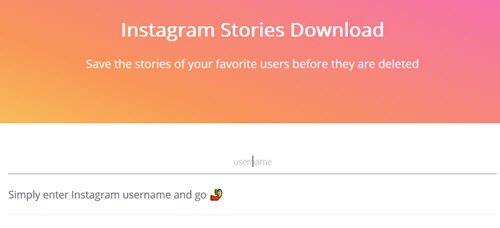
این یک ابزار عالی و آسان برای استفاده است که کار خود را به خوبی انجام می دهد. این امکان وجود دارد که تمام داستان های زنده را در فرمت ویدیویی استاندارد ذخیره کنید ( mp4 ). نیازی به نصب افزونه مرورگر نیست. برای یافتن استوری ها و دانلود آنها فقط به نام کاربری اینستاگرام نیاز دارید. (Instagram)برای شروع، به storyig.com(storiesig.com) سر بزنید و نام کاربری را وارد کنید. سپس، حساب کاربری را به همراه تعداد استوری های زنده دریافت خواهید کرد.
پس از کلیک بر روی عکس پروفایل، می توانید تمام استوری ها را ببینید و دانلود کنید.
2] واینستاگ

این یکی تقریباً مانند اولین ابزار از نظر ویژگی ها و گردش کار تأیید شده است. برای اطلاع از تمام داستانهای زنده، باید نام کاربری داشته باشید. شما باید نام کاربری را در وب سایت رسمی(official website) وارد کنید و روی دکمه دانلود استوری اینستاگرام(Download Instagram Stories) کلیک کنید.
سپس، می توانید تمام داستان های روی صفحه نمایش خود را پیدا کنید. هر زمان که می خواهید داستانی را دانلود کنید، کافی است روی دکمه دانلود (Download ) کلیک کنید.
3] زاساسا

Zasasa با دو ابزار دیگر کمی متفاوت است. به جای وارد کردن نام کاربری، به کل URL(URL) نمایه نیاز دارید تا داستان های زنده فعلی را پیدا کنید. با این حال، لازم نیست زمان زیادی را برای آن صرف کنید زیرا می توانید هر نمایه ای را باز کنید و کل URL را در نوار URL مرورگر خود پیدا کنید. بنابراین، URL(URL) نمایه را دریافت کنید و به وب سایت رسمی(official website) بروید . URL را وارد کرده و روی دکمه دانلود (Download ) کلیک کنید. پس از آن، می توانید تمام داستان ها را روی صفحه نمایش خود پیدا کنید.
مزیت استفاده از این ابزار این است که می توانید ویدیو را با رزولوشن های مختلف بر اساس نیاز خود دانلود کنید. طبق معمول، تمامی ویدیوها با فرمت mp4. دانلود خواهند شد.
امیدواریم این ابزارها برای شما مفید باشد.(Hope you will find these tools useful.)
در ادامه بخوانید(Read next) : نحوه دریافت اینستاگرام یا اسنپ چت در رایانه شخصی ویندوزی(How to get Instagram or Snapchat on Windows PC) .
Related posts
چگونه به راه اندازی، ضبط، ویرایش، انتشار Instagram Reels
چگونه به طور کامل حذف یا غیر فعال کردن Instagram account به طور موقت
حذف دسترسی شخص ثالث از Instagram، LinkedIn، Dropbox
چگونه Instagram or Snapchat را در یک PC Windows 10 دریافت کنید
چگونه برای تبدیل شدن به Influencer در Instagram
Understand Social Engineering - حفاظت در مقابل Human هک
Best رایگان Canva قالب برای Instagram
Phubbing چیست و به چه معناست برای روابط شخصی
چگونه تبدیل به یک تاثیر گذار یوتیوب
چگونه برای ایجاد یک Group در Telegram و استفاده Voice Chat feature
با Windows Club ارتباط برقرار کنید
10 Instagram Tips and Tricks شما باید بدانید
چگونه به صرفه جویی Instagram Reels خود را در Draft and Edit بعد
5 بهترین جایگزین فیس بوک شما می خواهید برای چک کردن
پیدا کردن بهترین پست ها و توصیه هایی برای استفاده از این ابزار Reddit
5 Best Social Media apps برای Windows 10 موجود در Microsoft Store
چگونه Reddit account را به طور دائم بر روی کامپیوتر غیرفعال کنیم
چگونه به جستجو Reddit در ترین راه کارآمد
Best رایگان Canva قالب برای ارائه
Cold Turkey Distraction Blocker بلوک Online Distractions
